Page 302 of 410

Streaming audio Bluetooth®
Le streaming permet d'écouter les fichiers
audio du téléphone via les haut-parleurs du
véhicule.
Connecter le téléphone : voir la rubrique
"
tél
éphone ", puis "Bluetooth ".
Choisir le profil " Audio" ou "
to
u s".
Si la lecture ne commence pas
automatiquement, il peut être nécessaire de
lancer la lecture audio à partir du téléphone.
Le pilotage se fait via le périphérique ou en
utilisant les touches à partir de l'autoradio.
Une fois connecté en streaming, le
téléphone est considéré comme une
source média.
Il est recommandé d'activer le mode
"Répétition " sur le périphérique
Bluetooth.
Connexion lecteurs Apple®
Connecter le lecteur Apple® à la prise USB à
l'aide d'un câble adapté (non fourni).
La lecture commence automatiquement.
Le pilotage se fait via les commandes du
système audio. Les classements disponibles sont
ceux du lecteur nomade connecté
(artistes / albums / genres / playlists /
audiobooks
/ podcasts).
Le classement utilisé par défaut
est le classement par artistes. Pour
modifier le classement utilisé, remonter
l'arborescence jusqu'à son premier
niveau puis sélectionner le classement
souhaité (playlists par exemple) et
valider pour descendre l'arborescence
jusqu'à la piste souhaitée.
La version du logiciel de l'autoradio peut être
incompatible avec la génération de votre
lecteur Apple
®.
Page 303 of 410
12
13
15
301
Gestion du Jukebox
Brancher l’équipement (lecteur MP3, …) sur
la prise USB ou sur la prise Jack à l’aide d’un
câble audio.Lorsqu'aucun fichier audio est copié
dans le système, d'une capacité de
8 Go, tous les pictos de la fonction
Jukebox sont grisés et indisponibles.Sélectionner " Liste Média". Sélectionner la loupe pour entrer
dans le dossier ou l’album et choisir
fichier audio par fichier audio.
Sélectionner " Copie Jukebox ". Sélectionner "
Valider" puis "Copier ".
Sélectionner "
tr
i par dossier". Sélectionner "
Nouveau dossier "
pour créer une arborescence dans le
Jukebox.
"
tr
i par album". Sélectionner "
Garder structure " pour garder la
structure de l’équipement.
Le temps de la copie, le système revient à la
page primaire ; vous pouvez à tout moment
revenir sur la visualisation de la copie en
selectionnant cette touche.
Ou Ou
Audio et télématique
Page 304 of 410
12
3
3
3
4
4
4
5
5
5
6
6
6
7
7
7
Niveau 1
Réglages
Niveau 2Niveau 3
Réglages audio Réglages audio
Réglages audio
Page 305 of 410
2
3
4
5
6
7
303
Niveau 1Niveau 2 Niveau 3 Commentaires
Réglages
Réglages audio Ambiances
Choisir l’ambiance sonore.
Répartition Répartition sonore selon système Arkamys
®.
Effets Choisir le niveau sonore ou l’activer selon la
vitesse du véhicule.
Sonneries Choisir la mélodie et le volume de la sonnerie
lorsque le téléphone sonne.
Voix Choisir le volume de la voix et l’énoncé des noms
des rues
Valider Enregistrer vos réglages.
Réglages
Eteindre écran Fonction permettant d'interrompre l'affichage
lumineux.
Un appui sur l'écran le réactive.
Audio et télématique
Page 307 of 410
1
8
9
10
1
1
305
Niveau 1Niveau 2 Commentaires
Réglages
Page secondaire
Réglages Système Unités
Paramétrer les unités d’affichage de la distance,
de la consommation et de la température.
Effacer données Sélectionner la ou les donnée(s) choisie(s) dans
la liste puis appuyer sur Supprimer.
Réglages usine Paramétrer les réglages d’origine.
Valider Enregistrer les paramètres.
Réglages
Page secondaire Heure/Date Valider
Paramétrer la date et l’heure puis valider.
Réglages
Page secondaire Réglage Ecran Activer défilement texte automatique
Activer ou désactiver les paramètres puis valider.
Activer les animations
Valider
Audio et télématique
Page 309 of 410
1
1
1
307
Niveau 1Niveau 2 Commentaires
Réglages
Page secondaire Langues Valider
Sélectionner la langue puis valider.
Réglages
Page secondaire Calculatrice Sélectionner la calculatrice.
Réglages
Page secondaire Calendrier Sélectionner le calendrier.
Audio et télématique
Page 310 of 410

3
4
5
6
7
Réglages audio
Appuyer sur Réglages pour afficher
la page primaire.
Sélectionner " Réglages audio ".
Sélectionner " Ambiances"
Ou "Répartition "
Ou "Effets "
Ou "Sonneries "
Ou "Voix ". Audio embarqué : le Sound Staging
d ’A r k a my s
© optimise la répartition du
son dans l'habitacle.
La répartition (ou spatialisation grâce
au système Arkamys©) du son est un
traitement audio qui permet d’adapter la
qualité sonore, en fonction du nombre
de passages dans le véhicule.
Disponible uniquement en
configuration 6 haut-parleurs.
Les réglages audio ( Ambiances,
Graves , Aigus, Loudness ) sont
différents et indépendants pour chaque
source sonore.
Les réglages de " Répartition" et de
" Balance " sont communs à toutes les
sources.
-
" Ambiances " (6 ambiances au
choix)
-
" Graves "
-
" Aigus "
-
" Loudness " (Activer/Désactiver)
-
" Répartition " ("Conducteur ",
"
to
us passagers ", "Avant seul ")
-
" Retour sonore sur écran tactile "
-
" Volume asser vi à la vitesse du
véhicule : " (Activer/Désactiver)
Page 311 of 410
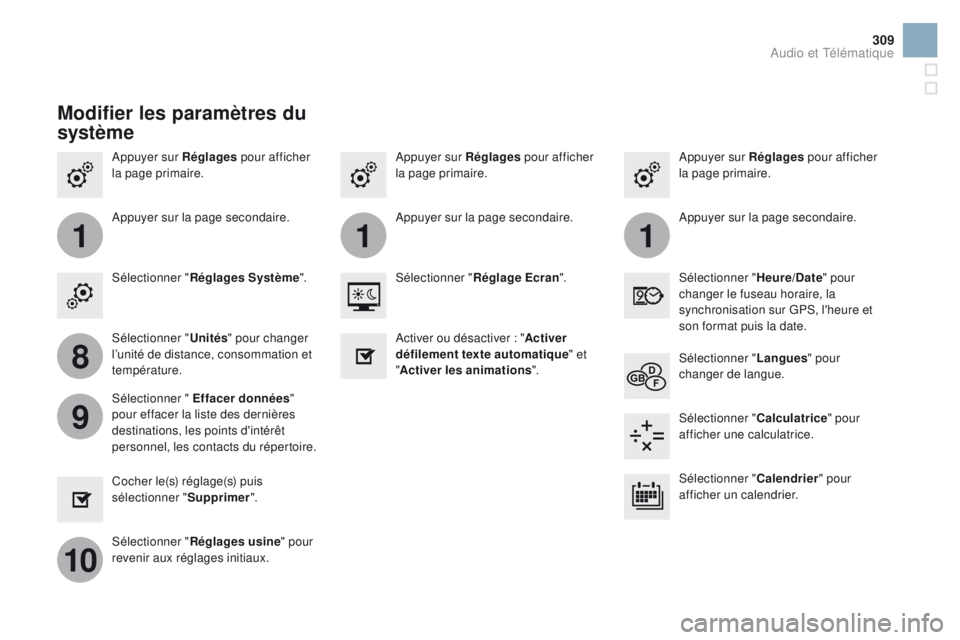
111
8
9
10
309
Appuyer sur Réglages pour afficher
la page primaire. Appuyer sur Réglages
pour afficher
la page primaire.
Appuyer sur Réglages
pour afficher
la page primaire.
Appuyer sur la page secondaire. Appuyer sur la page secondaire.
Appuyer sur la page secondaire.
Sélectionner " Réglages Système ". Sélectionner "Heure/Date" pour
changer le fuseau horaire, la
synchronisation sur GPS, l'heure et
son format puis la date.
Sélectionner "
Réglage Ecran ".
Sélectionner " Unités" pour changer
l’unité de distance, consommation et
température. Sélectionner "
Langues" pour
changer de langue.
Activer ou désactiver : "
Activer
défilement texte automatique " et
" Activer les animations ".
Sélectionner " Effacer données "
pour effacer la liste des dernières
destinations, les points d'intérêt
personnel, les contacts du répertoire. Sélectionner "
Calculatrice" pour
afficher une calculatrice.
Cocher le(s) réglage(s) puis
sélectionner " Supprimer". Sélectionner "
Calendrier" pour
afficher un calendrier.
Sélectionner " Réglages usine " pour
revenir aux réglages initiaux.
Modifier les paramètres du
système
Audio et télématique